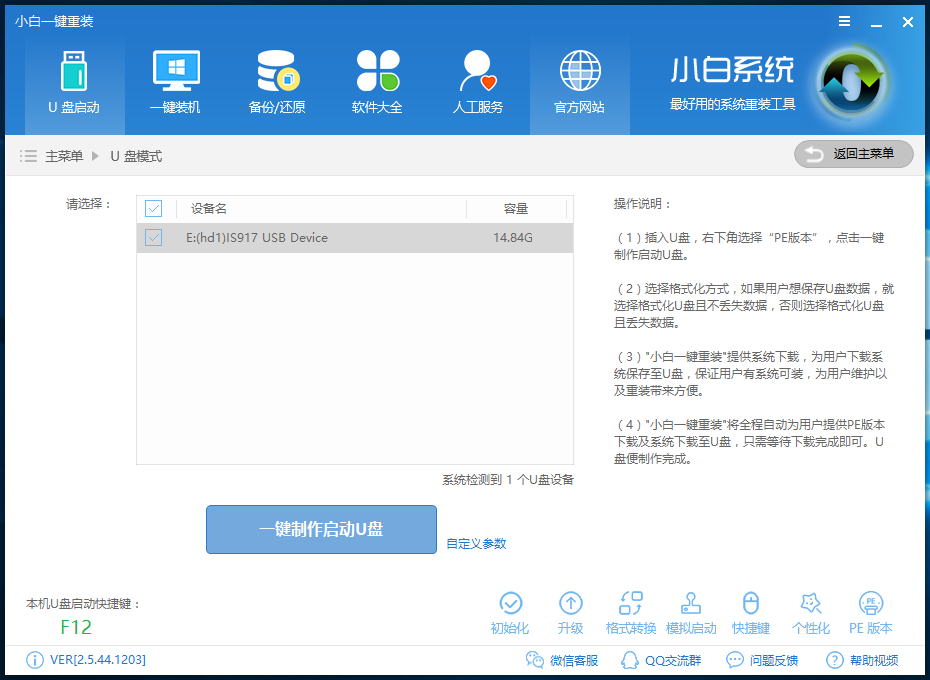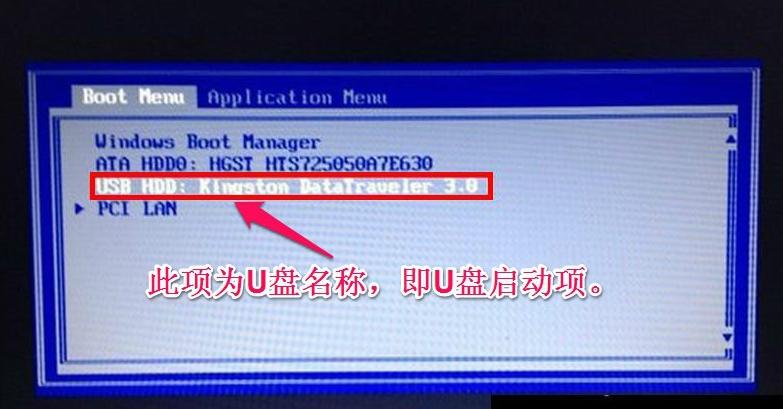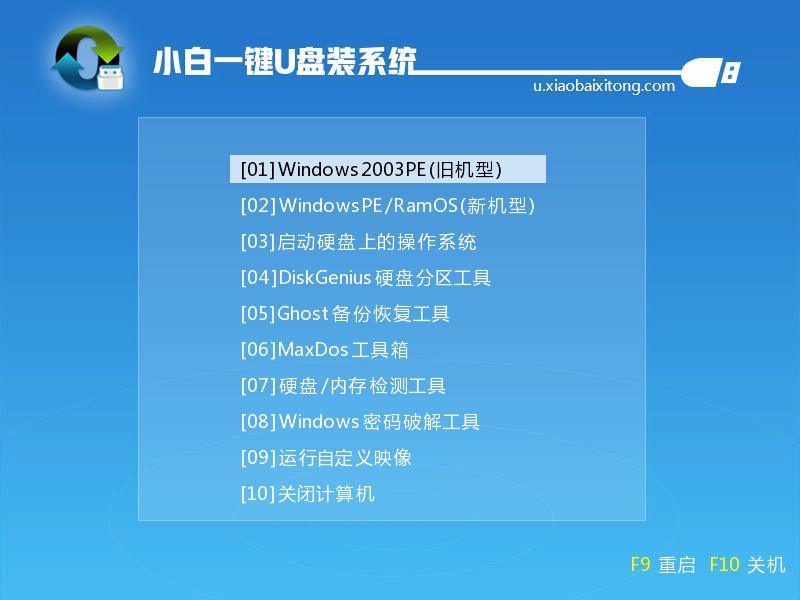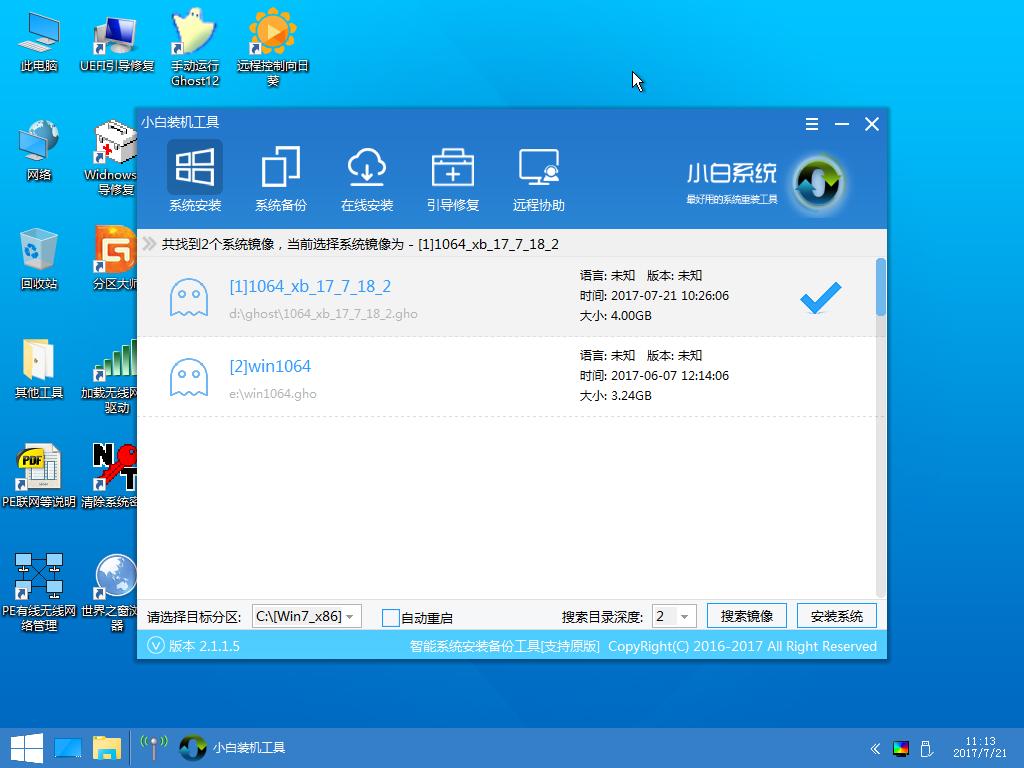u盤裝系統|圖文詳細說明聯想電腦U盤裝系統辦法
發布時間:2021-10-05 文章來源:xp下載站 瀏覽:
|
U盤的稱呼最早來源于朗科科技生產的一種新型存儲設備,名曰“優盤”,使用USB接口進行連接。U盤連接到電腦的USB接口后,U盤的資料可與電腦交換。而之后生產的類似技術的設備由于朗科已進行專利注冊,而不能再稱之為“優盤”,而改稱“U盤”。后來,U盤這個稱呼因其簡單易記而因而廣為人知,是移動存儲設備之一。現在市面上出現了許多支持多種端口的U盤,即三通U盤(USB電腦端口、iOS蘋果接口、安卓接口)。 聯想電腦用U盤裝系統很多人卡在了不會設置U盤啟動的步驟上,有很多的小白用戶想要用U盤裝系統時不知道怎么操作,有興趣的朋友可以看看下面這篇文章。 有用戶問小編聯想的電腦怎么用U盤裝系統,電腦實用時間久了需要重裝系統重置一下電腦,小編分享大家聯想電腦U盤裝系統的方法,希望對你有幫助。 聯想電腦U盤裝系統準備工具: 小白一鍵重裝系統軟件(官網:http://www.xiaobaixitong.com/ ) 一個8G或以上的U盤 Windows系統鏡像文件 1、首先制作U盤啟動盤,打開下載的小白切換到U盤啟動選項,點擊U盤模式,勾選你的U盤點擊一鍵制作U盤啟動盤,PE選擇高級版,制作模式選擇BIOS/UEFI雙啟動,其他步驟按照提示制作完成即可。
聯想電腦示例1 2、將下載好的系統鏡像放到U盤里面,把U盤插到聯想電腦上,重啟電腦開機時不停地按U盤啟動快捷鍵(F12),直到出現開機引導選擇界面點擊選擇U盤啟動。
U盤示例2 3、進入到PE菜單選擇界面,點擊選擇【02】Windows PE/ramos(新機型)進入小白PE系統。
聯想電腦示例3 4、進入到PE桌面后會自動彈出PE裝機工具界面,默認勾選了U盤里面的系統鏡像文件,點擊選擇目標分區后點擊右下角的安裝系統。
U盤示例4 之后的步驟都是自動完成的,等到安裝完成后進入桌面即可,聯想電腦U盤裝系統的操作就是這樣,希望能幫到你。 U盤有USB接口,是USB設備。如果操作系統是WindowsXP/Vista/Win7/Linux/PrayayaQ3或是蘋果系統的話,將U盤直接插到機箱前面板或后面的USB接口上,系統就會自動識別。 |
本文章關鍵詞: u盤裝系統|圖文詳細說明聯想電腦U盤裝系統辦法
相關文章
本類教程排行
系統熱門教程
本熱門系統總排行